Agregar respuestas personalizadas para Flujos de trabajo
Objetivo
Crear respuestas personalizadas para usar al crear plantillas de flujo de trabajo en la herramienta de Flujos de trabajo a nivel compañía y responder en el nivel de proyecto.
Fondo
Los tipos de respuesta predeterminados dentro de la herramienta Flujos de trabajo son: Aprobar, Devolver y Rechazar. Al crear plantillas de flujos de trabajo, es posible que deba definir aún más la palabra y acción de una respuesta de una manera que se adapte mejor a los procesos de su compañía.
Por ejemplo, es posible que deba crear una respuesta que mueva un flujo de trabajo reenviar que no se pueda etiquetar como "Aprobar". En este caso, creará una respuesta de "Aprobar" y le dará una etiqueta personalizada que no sea "Aprobar".
No hay una diferencia funcional entre los tipos de respuesta "Aprobar", "Devolver" y "Rechazar". Los tipos son útiles para la organización de respuestas personalizadas y para localizar respuestas disponibles al editar un paso de flujo de trabajo.
Aspectos a tener en cuenta
- Permisos de usuario requeridos:
- Permisos de nivel "Administrador" en la herramienta Flujos de trabajo a nivel compañía.
- Limitaciones:
- Puede tener hasta treinta (30) respuestas personalizadas activas.
Pasos
- Navegue hasta la herramienta Flujos de trabajo a nivel compañía.
- Haga clic en Configurar ajustes
 .
. - En la sección etiquetada como "Respuesta", haga clic en Agregar respuesta.
- Elija uno de los siguientes tipos:
- Aprobar
- Devolución
- Rechazar
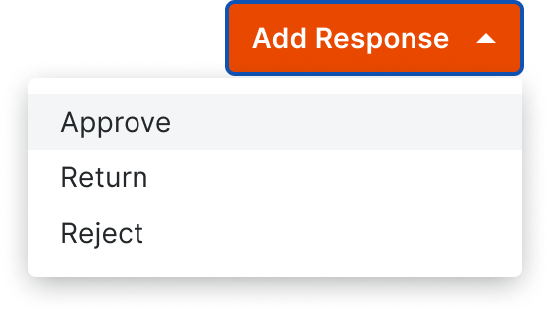
- Aparecerá una nueva fila en la tabla de respuesta del tipo elegido.
- Ingrese una etiqueta para la nueva respuesta.
Nota: Las etiquetas de respuesta son obligatorias y deben ser únicas. Hay un límite de 250 caracteres para una etiqueta de respuesta.
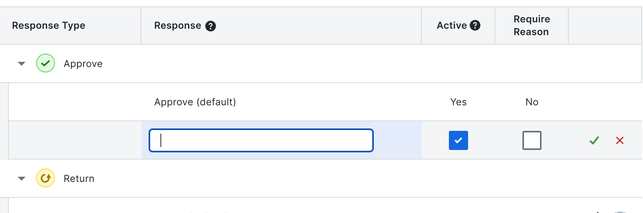
- Opcional: La casilla de la columna "Activo" está marcada automáticamente para activar la nueva respuesta. Solo se pueden agregar respuestas activas a las plantillas de flujo de trabajo. Desmarque esta casilla si no está listo para usar la respuesta personalizada.
- Opcional: "Requerir razón" no está elegido de forma predeterminada. Seleccione el cuadro de la columna "Requerir razón" para requerir que los responder al flujo de trabajo envíen una razón para su respuesta en los flujos de trabajo en curso.
- Haga clic en la marca de verificación para guardar la nueva respuesta o la "X" para eliminar la respuesta.

